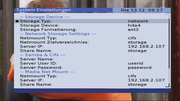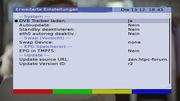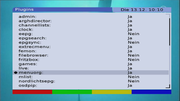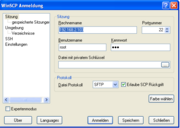Zen2vdr Administrator
(→Daten- und Dateitransfer über WinSCP) |
(→Erweiterte System Einstellungen) |
||
| (79 dazwischenliegende Versionen von 12 Benutzern werden nicht angezeigt) | |||
| Zeile 1: | Zeile 1: | ||
=Installation und Updates= | =Installation und Updates= | ||
==zen2vdr auf DOM aufspielen== | ==zen2vdr auf DOM aufspielen== | ||
| − | [[Bild:Smt7020s-DOM-Strom.jpg|right|thumb|200x|Stromversorgung]]Das DOM kann in der Samsung nicht direkt mit zen2vdr beschrieben werden. Dies muss entweder mit einem Standard-PC mit IDE-Port oder mit Hilfe eines USB-zu-IDE-Adapters (z. B. Festplattengehäuse mit USB-Anschluss für IDE-Festplatten) erfolgen. Das ausgebaute DOM wird in den IDE-Port gesteckt und muss mit 5 V versorgt werden. | + | [[Bild:Smt7020s-DOM-Strom.jpg|right|thumb|200x|Stromversorgung]]Das DOM kann in der Samsung nicht direkt mit zen2vdr beschrieben werden. Dies muss entweder mit einem Standard-PC mit IDE-Port oder mit Hilfe eines USB-zu-IDE-Adapters (z. B. Festplattengehäuse mit USB-Anschluss für IDE-Festplatten) erfolgen. Das ausgebaute DOM wird in den IDE-Port gesteckt und muss mit 5 V versorgt werden. (Dabei nicht vergessen den Jumper (bei 32 MB Samsung DOM) umzustecken, bzw. den Schalter (bei 1 GB Samsung DOM) umzustellen.) |
{{Box Warnung| | {{Box Warnung| | ||
| − | '''Auf korrekte Polarität achten!''' | + | '''Auf korrekte Polarität achten!''' ('''GND:''' am Außenrand der Platine, '''+5V:''' weiter innen. Für 32 MB und 1 GB DOM gleich.) |
}} | }} | ||
| − | Das aktuellste DOM-Image (Basis-Testsystem) kann aus dem Internet heruntergeladen werden und muss unter Linux | + | Das aktuellste DOM-Image (Basis-Testsystem) kann aus dem Internet heruntergeladen werden und muss unter Linux auf das DOM geschrieben werden: |
| − | wget | + | wget http://zen.htpc-forum.de/zentoo/r2/020000/zen2vdr-r2.img |
| − | + | dd if=zen2vdr-r2.img of=/dev/xxx bs=512 | |
| − | dd if=zen2vdr.img of=/dev/xxx bs=512 | + | |
''xxx'' steht für das Device, über welches das DOM unter Linux angesprochen wird, z. B. ''sda'' beim Einsatz eines USB-zu-IDE-Adapters oder ''hdb'', wenn das DOM im zweitem IDE-Port steckt. | ''xxx'' steht für das Device, über welches das DOM unter Linux angesprochen wird, z. B. ''sda'' beim Einsatz eines USB-zu-IDE-Adapters oder ''hdb'', wenn das DOM im zweitem IDE-Port steckt. | ||
| − | |||
| − | |||
| − | |||
| − | |||
| − | |||
| − | |||
| − | |||
| − | |||
| − | |||
| − | |||
| − | |||
| − | |||
| − | |||
| − | |||
| − | |||
| − | |||
| − | |||
| − | |||
| − | |||
| − | |||
| − | |||
| − | |||
| − | |||
| − | |||
| − | |||
| − | |||
| − | |||
| − | |||
| − | |||
==Anzeigen der Boot-Meldungen== | ==Anzeigen der Boot-Meldungen== | ||
| − | zen2vdr gibt die meisten Systemmeldungen auf Terminal 4 aus. Zu diesem gelangt man durch gleichzeitiges Drücken der | + | zen2vdr gibt die meisten Systemmeldungen auf Terminal 4 aus. Zu diesem gelangt man durch gleichzeitiges Drücken der Tasten <STRG> <ALT> und <F4>. |
Falls die Boot-Meldungen immer erscheinen sollen, ist das lilo-Bootmenü zu verändern. | Falls die Boot-Meldungen immer erscheinen sollen, ist das lilo-Bootmenü zu verändern. | ||
| + | |||
| + | Bei zen2mms werden die Meldungen auf dem Terminal 1 ausgegeben. In zen2mms deshalb die Tasten <STRG> <ALT> und <F1> drücken. | ||
==Plugins und Features installieren== | ==Plugins und Features installieren== | ||
| Zeile 60: | Zeile 32: | ||
* Wenn die Plugins oder Features auf einem externen Medium (z. B. USB-Stick oder Platte) gespeichert sind, muss darauf geachtet werden, dass das Medium auch gemountet ist. | * Wenn die Plugins oder Features auf einem externen Medium (z. B. USB-Stick oder Platte) gespeichert sind, muss darauf geachtet werden, dass das Medium auch gemountet ist. | ||
}} | }} | ||
| + | '''Nesse hat ein [http://www.vdrportal.de/board/thread.php?threadid=84503 ripcord-Feature] geschrieben, über das bei Problemen alle Plugins zurückgesetzt werden können!''' | ||
=Konfiguration über das admin-Plugin= | =Konfiguration über das admin-Plugin= | ||
| Zeile 77: | Zeile 50: | ||
==System Einstellungen== | ==System Einstellungen== | ||
| + | [[Bild:Admin_cifs.png|thumb|System Einstellungen]] | ||
'''--- Storage Device ---''' | '''--- Storage Device ---''' | ||
*'''''Storage Typ:''''' gibt an, auf welchem Speichermedium Videos oder Daten gespeichert werden | *'''''Storage Typ:''''' gibt an, auf welchem Speichermedium Videos oder Daten gespeichert werden | ||
| Zeile 84: | Zeile 58: | ||
** disk : Speicherung auf interner Festplatte | ** disk : Speicherung auf interner Festplatte | ||
** network : Speicherung auf Netzwerk-Device | ** network : Speicherung auf Netzwerk-Device | ||
| + | |||
*'''''Storage Device:''''' gibt die Partition für den entsprechenden Storage Device Typ an | *'''''Storage Device:''''' gibt die Partition für den entsprechenden Storage Device Typ an | ||
** sda2, hda3 oder hda4 als Storage Device | ** sda2, hda3 oder hda4 als Storage Device | ||
| Zeile 91: | Zeile 66: | ||
** vfat : FAT formatiert (Windows, Default) | ** vfat : FAT formatiert (Windows, Default) | ||
| + | {{Box Warnung| | ||
| + | Network darf nur ausgewählt werden, wenn ein funktionierender Netzwerkserver (z.B. NFS)eingerichtet ist. Bei usbstick/usbdisk muss darauf geachtet werden, dass ein entsprechendes USB-Device angeschlossen ist. }} | ||
'''--- Network Storage Settings ---''' | '''--- Network Storage Settings ---''' | ||
| − | *'''''Netmount Typ:''''' gibt an, auf welchem | + | *'''''Netmount Typ:''''' gibt an, auf welchem Netzwerkmedium Videos oder Daten gespeichert werden |
** cifs : Common Internet File System | ** cifs : Common Internet File System | ||
** nfs : Network File System (auf Linux Rechner) | ** nfs : Network File System (auf Linux Rechner) | ||
** samba : Samba (auf Windows Rechner) | ** samba : Samba (auf Windows Rechner) | ||
| + | *'''''Netmount Zielverzeichnis:''''' gibt an, wo vdr-Aufnahmen gespeichert werden | ||
| + | ** storage : Speicherung auf dem Storage Verzeichnis (eventuell Netzwerk) | ||
| + | ** video : Speicherung im Video Verzeichnis (lokal) | ||
*'''''Server IP:''''' IP Adresse des File-Servers | *'''''Server IP:''''' IP Adresse des File-Servers | ||
| − | *'''''Share Name:''''' Name des Verzeichnisses auf | + | *'''''Share Name:''''' Name des Verzeichnisses auf dem Server |
'''--- Samba & cifs ---''' | '''--- Samba & cifs ---''' | ||
| Zeile 103: | Zeile 83: | ||
*'''''Server User ID:''''' Benutzerame auf Samba-Rechner | *'''''Server User ID:''''' Benutzerame auf Samba-Rechner | ||
*'''''Server Passwort:''''' Passwort für Samba-Rechner | *'''''Server Passwort:''''' Passwort für Samba-Rechner | ||
| + | |||
| + | '''--- Media Net Mount ---''' | ||
| + | *'''''Netmount Typ:''''' gibt an, auf welchem Netzwerkmedium (Medien-Server) Mediendateien gespeichert werden | ||
| + | ** none : Kein Speicerung von Mediendaten | ||
| + | ** cifs : Common Internet File System | ||
| + | ** nfs : Network File System (auf Linux Rechner) | ||
| + | ** samba : Samba (auf Windows Rechner) | ||
| + | *'''''Server IP:''''' IP Adresse des Medien-Servers | ||
| + | *'''''Share Name:''''' Name des Verzeichnisses auf dem Medien-Server | ||
| + | *'''''Server User ID:''''' Benutzerame auf Medien-Server | ||
| + | *'''''Server Passwort:''''' Passwort für Medien-Server | ||
'''--- VDR Einstellungen ---''' | '''--- VDR Einstellungen ---''' | ||
| Zeile 110: | Zeile 101: | ||
==Netzwerk Einstellungen== | ==Netzwerk Einstellungen== | ||
| − | + | [[Bild:Admin_netzwerk.png|thumb|Netzwerk Einstellungen]] | |
'''--- Netzwerk ---''' | '''--- Netzwerk ---''' | ||
*'''''Netzwerkname des VDR-PC´s:''''' zen2vdr (default) | *'''''Netzwerkname des VDR-PC´s:''''' zen2vdr (default) | ||
| − | *'''''IP Vergabe:''''' gibt an, wie die IP der Samsung vergeben | + | *'''''IP Vergabe:''''' gibt an, wie die IP der Samsung vergeben wird |
** none : keine IP-Adresse | ** none : keine IP-Adresse | ||
| − | ** dhcp : dynamische IP-Adresse (über | + | ** dhcp : dynamische IP-Adresse (über DHCP-Server des Routers) |
| − | ** fixed : statische IP-Adresse ( | + | ** fixed : statische IP-Adresse (Einstellungen unter 'Netzwerkkarte') |
| − | '''--- Netzwerkkarte ---''' | + | '''--- Netzwerkkarte ---''' |
| + | (nicht relevant bei "dhcp") | ||
* '''''IP-Adresse:''''' IP-Adresse der Samsung | * '''''IP-Adresse:''''' IP-Adresse der Samsung | ||
| − | * '''''Gateway (Router):''''' IP-Adresse des Routers | + | * '''''Gateway (Router):''''' IP-Adresse des Routers |
| − | * '''''Nameserver:''''' IP-Adresse des Nameservers | + | * '''''Nameserver:''''' IP-Adresse des Nameservers |
* '''''Subnetmask:''''' Netzbereich | * '''''Subnetmask:''''' Netzbereich | ||
| − | '''--- | + | '''--- Dienste ---''' |
* '''''SSH Server:''''' (Ja/Nein) Soll der SSH-Server beim Start gestartet werden? | * '''''SSH Server:''''' (Ja/Nein) Soll der SSH-Server beim Start gestartet werden? | ||
| + | * '''''NFS Server:''''' (Ja/Nein) Soll der NSF-Server beim Start gestartet werden? | ||
==Erweiterte System Einstellungen== | ==Erweiterte System Einstellungen== | ||
| − | + | [[Bild:Vdr erweitert.png|thumb|Erweiterte Einstellungen]] | |
'''--- System ---''' | '''--- System ---''' | ||
* '''''DVB Treiber laden:''''' (Ja/Nein) Soll der DVB Treiber geladen werden? (Nein bei Client System) | * '''''DVB Treiber laden:''''' (Ja/Nein) Soll der DVB Treiber geladen werden? (Nein bei Client System) | ||
| − | * '''''Autoupdate:''''' (Ja/Nein) Soll | + | * '''''Autoupdate:''''' (Ja/Nein) Soll System automatisch upgedated werden? |
| − | * '''''Standby deaktivieren:''''' (Ja/Nein) Soll der | + | * '''''Standby deaktivieren:''''' (Ja/Nein) Soll beim Drücken der Powertaste in den Standby-Modus geschaltet werden ? (empfohlen) |
| − | + | * '''''eth0 autoneg deaktiv.:''''' (Ja/Nein) Soll eth0 autonegotiation deaktiviert werden ? | |
'''--- Swap (Vorsicht) ---''' (sollte nur von Profis genutzt werden) | '''--- Swap (Vorsicht) ---''' (sollte nur von Profis genutzt werden) | ||
*'''--- Swap Device ---''' | *'''--- Swap Device ---''' | ||
** none : kein Swap Device | ** none : kein Swap Device | ||
** hda3, hda4, sda1 oder sda2 als Swap-Device | ** hda3, hda4, sda1 oder sda2 als Swap-Device | ||
| − | + | '''--- EPG Speicherort ---''' | |
| + | * '''''EPG in TMPFS:''''' (Ja/Nein) Soll das EPG-File im RAM gespeichert werden? (nicht empfohlen) | ||
'''--- Update ---''' | '''--- Update ---''' | ||
| − | * '''''Update source URL | + | * '''''Update source URL''''' URL des Update-Servers |
| − | * '''''Update Version ID | + | * '''''Update Version ID''''' Aktuelle Update-ID |
==Features== | ==Features== | ||
| + | [[Bild:Admin_features.png|thumb|Features]] | ||
Es werden alle in den /updates-Verzeichnissen gespeicherten Features aufgelistet. Die einzelnen Features können aktiviert (Ja) oder deaktiviert (Nein) werden. Details zu den Features stehen im Kapitel [[Zen2vdr_Downloads#Dynamische Features|Features]]. | Es werden alle in den /updates-Verzeichnissen gespeicherten Features aufgelistet. Die einzelnen Features können aktiviert (Ja) oder deaktiviert (Nein) werden. Details zu den Features stehen im Kapitel [[Zen2vdr_Downloads#Dynamische Features|Features]]. | ||
| − | Die entsprechenden Feature-squashfs-files (ftr-<name>.sqfs) müssen im /updates-Verzeichnis auf dem DOM oder dem Storage-Device abgelegt werden. | + | Die entsprechenden Feature-squashfs-files (ftr-<name>.sqfs) müssen im /updates-Verzeichnis auf dem DOM oder dem Storage-Device abgelegt werden. |
| + | |||
| + | Das Feture '''mms''' wird nur in zen2mms mitgeliefert | ||
| + | Das Feature '''CCam2''' wird für Card-Sharing benötigt und wird standardmäßig nicht ausgeliefert. | ||
| + | |||
| + | {{Box Warnung| | ||
| + | Es sollten nur die Features aktiviert werden, die wirklich benötigt werden! | ||
| + | }} | ||
==Plugin Aktivierung== | ==Plugin Aktivierung== | ||
| + | [[Bild:Admin_plugins.png|thumb|Plugins]] | ||
Es werden alle in den ''/updates''-Verzeichnissen gespeicherten Plugins aufgelistet. Die einzelnen Plugins können aktiviert (Ja) oder deaktiviert (Nein) werden. | Es werden alle in den ''/updates''-Verzeichnissen gespeicherten Plugins aufgelistet. Die einzelnen Plugins können aktiviert (Ja) oder deaktiviert (Nein) werden. | ||
| + | |||
| + | {{Box Warnung| | ||
| + | Es sollten nur die Plugins aktiviert werden, die wirklich benötigt werden! | ||
| + | }} | ||
==Eintrag im Menu== | ==Eintrag im Menu== | ||
| Zeile 166: | Zeile 173: | ||
=Plugins und Features= | =Plugins und Features= | ||
| − | + | Die öffentlich zur Verfügung gestellten DOM-Images beinhaltet nur die Plugins (admin, xineliboutput), die für den Betrieb und die Konfiguration von zen2vdr zwingend erforderlich sind. | |
| − | Aufgrund der modularen Struktur von zen2vdr können | + | Aufgrund der modularen Struktur von zen2vdr/zen2mms können gewünschte Plugins und Features dynamisch geladen werden. Es sind dazu keine Programmierkenntnisse, sondern nur ein Zugriff auf das DOM (z. B. über den ssh-Service) erforderlich. Für die Paketdefinition müssen die benötigten Plugins heruntergeladen und in das ''/updates''-Verzeichnis auf dem DOM oder auf externen USB-Medium gespeichert werden. Nach einem Neustart können die neuen Plugins und Features über das Admin-plugin aktiviert bzw. deaktiviert werden. |
| − | {{Box | + | {{Box Hinweis| |
| − | ''' | + | * '''Das /updates-Verzeichnis auf dem DOM liegt in der Partition /hda1 und ist aufrufbar über /tmp/config/updates''' |
| + | * '''Es sollten nur die wirklich benötigten Plugins und Features geladen werden, um das System nicht unnötig zu belasten''' | ||
| + | * '''Auf dem DOM sollte noch ausreichend Platz für das Speichern von Einstellungsdateien verfügbar sein''' | ||
| + | * '''Falls der Platz auf dem DOM nicht ausreicht, können zusätzlich benötigten Plugins und Features auch auf einen externen USB-Datenträger gespeichert werden''' | ||
| + | * '''Die benötigten Plugins und Features können von der Downloadseite heruntergeladen werden.''' | ||
}} | }} | ||
| Zeile 178: | Zeile 189: | ||
WinSCP ist ein grafischer Open Source-SFTP-Client für Windows, der einen geschützten Daten- und Dateitransfer zwischen einem Windows-PC und der Linux-Samsung ermöglicht. | WinSCP ist ein grafischer Open Source-SFTP-Client für Windows, der einen geschützten Daten- und Dateitransfer zwischen einem Windows-PC und der Linux-Samsung ermöglicht. | ||
| + | [[Bild:Winscp.png|thumb|WinSCP]] | ||
Zunächst wird [http://winscp.net WinSCP] heruntergeladen und unter Windows installiert. Beim Start von WinSCP erscheint die Anmeldemaske in der folgende Daten einzugeben sind: | Zunächst wird [http://winscp.net WinSCP] heruntergeladen und unter Windows installiert. Beim Start von WinSCP erscheint die Anmeldemaske in der folgende Daten einzugeben sind: | ||
| Zeile 191: | Zeile 203: | ||
==Fernbedienung über das Live-Plugins== | ==Fernbedienung über das Live-Plugins== | ||
| + | |||
Das Live-Plugin ermöglicht die komfortable Bedienung des VDR und mancher seiner Plugins über ein Webinterface. Anders als externe Programme, die mit VDR und seinen Plugins über die SVDRP-Schnittstelle kommunizieren, hat Live als Plugin einen direkten Zugriff auf die internen Datenstrukturen des VDR und ist dadurch sehr schnell. | Das Live-Plugin ermöglicht die komfortable Bedienung des VDR und mancher seiner Plugins über ein Webinterface. Anders als externe Programme, die mit VDR und seinen Plugins über die SVDRP-Schnittstelle kommunizieren, hat Live als Plugin einen direkten Zugriff auf die internen Datenstrukturen des VDR und ist dadurch sehr schnell. | ||
| − | Das live-Plugin muss zunächst | + | Das live-Plugin muss zunächst heruntergeladen und über das admin-Plug aktiviert werden: |
Menü | Menü | ||
| Zeile 202: | Zeile 215: | ||
live: ja | live: ja | ||
| + | [[Bild:Plugins_live.png|thumb|Live Plugin]] | ||
Nach der Aktivierung und dem Neustart wird die Anmeldeseite des Live-Plugins im Webbrowser mit | Nach der Aktivierung und dem Neustart wird die Anmeldeseite des Live-Plugins im Webbrowser mit | ||
Aktuelle Version vom 13. Dezember 2011, 18:48 Uhr
Inhaltsverzeichnis |
[Bearbeiten] Installation und Updates
[Bearbeiten] zen2vdr auf DOM aufspielen
Das DOM kann in der Samsung nicht direkt mit zen2vdr beschrieben werden. Dies muss entweder mit einem Standard-PC mit IDE-Port oder mit Hilfe eines USB-zu-IDE-Adapters (z. B. Festplattengehäuse mit USB-Anschluss für IDE-Festplatten) erfolgen. Das ausgebaute DOM wird in den IDE-Port gesteckt und muss mit 5 V versorgt werden. (Dabei nicht vergessen den Jumper (bei 32 MB Samsung DOM) umzustecken, bzw. den Schalter (bei 1 GB Samsung DOM) umzustellen.)Auf korrekte Polarität achten! (GND: am Außenrand der Platine, +5V: weiter innen. Für 32 MB und 1 GB DOM gleich.)
Das aktuellste DOM-Image (Basis-Testsystem) kann aus dem Internet heruntergeladen werden und muss unter Linux auf das DOM geschrieben werden:
wget http://zen.htpc-forum.de/zentoo/r2/020000/zen2vdr-r2.img dd if=zen2vdr-r2.img of=/dev/xxx bs=512
xxx steht für das Device, über welches das DOM unter Linux angesprochen wird, z. B. sda beim Einsatz eines USB-zu-IDE-Adapters oder hdb, wenn das DOM im zweitem IDE-Port steckt.
[Bearbeiten] Anzeigen der Boot-Meldungen
zen2vdr gibt die meisten Systemmeldungen auf Terminal 4 aus. Zu diesem gelangt man durch gleichzeitiges Drücken der Tasten <STRG> <ALT> und <F4>.
Falls die Boot-Meldungen immer erscheinen sollen, ist das lilo-Bootmenü zu verändern.
Bei zen2mms werden die Meldungen auf dem Terminal 1 ausgegeben. In zen2mms deshalb die Tasten <STRG> <ALT> und <F1> drücken.
[Bearbeiten] Plugins und Features installieren
zen2vdr lässt sich über dynamische Plugins und Features erweitern und den eigenen Bedürfnissen anpassen.
Dynamische Plugins und Features sind in komprimierten Dateien (.tgz oder .sqfs) abgelegt. Diese Dateien können entweder direkt auf das DOM (limitierter Platz) oder einen externen USB-Speicher im Verzeichnis /updates gespeichert werden.
Beim Booten überprüft zen2vdr, welche Plugins und Features in den Updates-Verzeichnissen abgelegt sind. Es werden dann aber nur die Plugins und Features geladen, die über das Admin-Plugin als aktiv gekennzeichnet wurden.
- Die komprimierten Dateien werden teilweise im Hauptspeicher entpackt und beanspruchen Speicherplatz. Besonders beim Aktivieren großer Plugins und Features sollte deshalb auf ausreichend freien Hauptspeicher geachtet werden, z. B. über das SMTinfo-plugin oder die Linux-Funktion TOP.
- Wenn die Plugins oder Features auf einem externen Medium (z. B. USB-Stick oder Platte) gespeichert sind, muss darauf geachtet werden, dass das Medium auch gemountet ist.
Nesse hat ein ripcord-Feature geschrieben, über das bei Problemen alle Plugins zurückgesetzt werden können!
[Bearbeiten] Konfiguration über das admin-Plugin
Die Anpassung von zen2vdr auf eigene Bedüprfnisse erfolgt über ein angepasstes admin-plugin, das standardmäßig in Basissystem enthalten ist. Es wird über folgendes Tasten/Menüpunkte aufgerufen:
Menü Einstellungen Plugins admin
oder (bei aktiviertem admin-Menüpunkt)
Menü Administrative Aufgaben
Folgende Einstellungen sind möglich:
[Bearbeiten] System Einstellungen
--- Storage Device ---
- Storage Typ: gibt an, auf welchem Speichermedium Videos oder Daten gespeichert werden
- none : Kein Speichermedium vorhanden (default: hda1)
- usbstick : Speicherung auf USB-Stick
- usbdisk : Speicherung auf USB-Platte
- disk : Speicherung auf interner Festplatte
- network : Speicherung auf Netzwerk-Device
- Storage Device: gibt die Partition für den entsprechenden Storage Device Typ an
- sda2, hda3 oder hda4 als Storage Device
- Storage Formatierung: gibt an, wie das Speichermedium formatiert ist
- ext2 : ext2 formatiert (Linux)
- ext3 : ext3 formatiert (Linux)
- vfat : FAT formatiert (Windows, Default)
Network darf nur ausgewählt werden, wenn ein funktionierender Netzwerkserver (z.B. NFS)eingerichtet ist. Bei usbstick/usbdisk muss darauf geachtet werden, dass ein entsprechendes USB-Device angeschlossen ist.
--- Network Storage Settings ---
- Netmount Typ: gibt an, auf welchem Netzwerkmedium Videos oder Daten gespeichert werden
- cifs : Common Internet File System
- nfs : Network File System (auf Linux Rechner)
- samba : Samba (auf Windows Rechner)
- Netmount Zielverzeichnis: gibt an, wo vdr-Aufnahmen gespeichert werden
- storage : Speicherung auf dem Storage Verzeichnis (eventuell Netzwerk)
- video : Speicherung im Video Verzeichnis (lokal)
- Server IP: IP Adresse des File-Servers
- Share Name: Name des Verzeichnisses auf dem Server
--- Samba & cifs ---
- Server Name: Name des Samba-Rechners
- Server User ID: Benutzerame auf Samba-Rechner
- Server Passwort: Passwort für Samba-Rechner
--- Media Net Mount ---
- Netmount Typ: gibt an, auf welchem Netzwerkmedium (Medien-Server) Mediendateien gespeichert werden
- none : Kein Speicerung von Mediendaten
- cifs : Common Internet File System
- nfs : Network File System (auf Linux Rechner)
- samba : Samba (auf Windows Rechner)
- Server IP: IP Adresse des Medien-Servers
- Share Name: Name des Verzeichnisses auf dem Medien-Server
- Server User ID: Benutzerame auf Medien-Server
- Server Passwort: Passwort für Medien-Server
--- VDR Einstellungen ---
- Landessprache: legt die Landessprache fest
- de_DE : Landessprache Deutsch
- en_US : Landessprache Englisch
[Bearbeiten] Netzwerk Einstellungen
--- Netzwerk ---
- Netzwerkname des VDR-PC´s: zen2vdr (default)
- IP Vergabe: gibt an, wie die IP der Samsung vergeben wird
- none : keine IP-Adresse
- dhcp : dynamische IP-Adresse (über DHCP-Server des Routers)
- fixed : statische IP-Adresse (Einstellungen unter 'Netzwerkkarte')
--- Netzwerkkarte --- (nicht relevant bei "dhcp")
- IP-Adresse: IP-Adresse der Samsung
- Gateway (Router): IP-Adresse des Routers
- Nameserver: IP-Adresse des Nameservers
- Subnetmask: Netzbereich
--- Dienste ---
- SSH Server: (Ja/Nein) Soll der SSH-Server beim Start gestartet werden?
- NFS Server: (Ja/Nein) Soll der NSF-Server beim Start gestartet werden?
[Bearbeiten] Erweiterte System Einstellungen
--- System ---
- DVB Treiber laden: (Ja/Nein) Soll der DVB Treiber geladen werden? (Nein bei Client System)
- Autoupdate: (Ja/Nein) Soll System automatisch upgedated werden?
- Standby deaktivieren: (Ja/Nein) Soll beim Drücken der Powertaste in den Standby-Modus geschaltet werden ? (empfohlen)
- eth0 autoneg deaktiv.: (Ja/Nein) Soll eth0 autonegotiation deaktiviert werden ?
--- Swap (Vorsicht) --- (sollte nur von Profis genutzt werden)
- --- Swap Device ---
- none : kein Swap Device
- hda3, hda4, sda1 oder sda2 als Swap-Device
--- EPG Speicherort ---
- EPG in TMPFS: (Ja/Nein) Soll das EPG-File im RAM gespeichert werden? (nicht empfohlen)
--- Update ---
- Update source URL URL des Update-Servers
- Update Version ID Aktuelle Update-ID
[Bearbeiten] Features
Es werden alle in den /updates-Verzeichnissen gespeicherten Features aufgelistet. Die einzelnen Features können aktiviert (Ja) oder deaktiviert (Nein) werden. Details zu den Features stehen im Kapitel Features. Die entsprechenden Feature-squashfs-files (ftr-<name>.sqfs) müssen im /updates-Verzeichnis auf dem DOM oder dem Storage-Device abgelegt werden.
Das Feture mms wird nur in zen2mms mitgeliefert Das Feature CCam2 wird für Card-Sharing benötigt und wird standardmäßig nicht ausgeliefert.
[Bearbeiten] Plugin Aktivierung
Es werden alle in den /updates-Verzeichnissen gespeicherten Plugins aufgelistet. Die einzelnen Plugins können aktiviert (Ja) oder deaktiviert (Nein) werden.
[Bearbeiten] Eintrag im Menu
Mit diesem Parameter kann festgelegt werden, ob im Hauptmenü der Eintrag
Administrative Aufgaben
als Menüpunkt angezeigt wird.
[Bearbeiten] Farbtasten
Mit den Farbtasten werden die vorgenommenen Einstellungen gespeichert bzw. verworfen.
Die Einstellungen sind noch tempörar. Um sie dauerhaft zu speichern, muss die
- Power-Taste an der Samsung kurz gedrückt werden oder
- Einstellungen sichern... aus dem Befehle Menü ausgewählt werden.
[Bearbeiten] Plugins und Features
Die öffentlich zur Verfügung gestellten DOM-Images beinhaltet nur die Plugins (admin, xineliboutput), die für den Betrieb und die Konfiguration von zen2vdr zwingend erforderlich sind.
Aufgrund der modularen Struktur von zen2vdr/zen2mms können gewünschte Plugins und Features dynamisch geladen werden. Es sind dazu keine Programmierkenntnisse, sondern nur ein Zugriff auf das DOM (z. B. über den ssh-Service) erforderlich. Für die Paketdefinition müssen die benötigten Plugins heruntergeladen und in das /updates-Verzeichnis auf dem DOM oder auf externen USB-Medium gespeichert werden. Nach einem Neustart können die neuen Plugins und Features über das Admin-plugin aktiviert bzw. deaktiviert werden.
- Das /updates-Verzeichnis auf dem DOM liegt in der Partition /hda1 und ist aufrufbar über /tmp/config/updates
- Es sollten nur die wirklich benötigten Plugins und Features geladen werden, um das System nicht unnötig zu belasten
- Auf dem DOM sollte noch ausreichend Platz für das Speichern von Einstellungsdateien verfügbar sein
- Falls der Platz auf dem DOM nicht ausreicht, können zusätzlich benötigten Plugins und Features auch auf einen externen USB-Datenträger gespeichert werden
- Die benötigten Plugins und Features können von der Downloadseite heruntergeladen werden.
[Bearbeiten] Administration über das Netzwerk
[Bearbeiten] Daten- und Dateitransfer über WinSCP
WinSCP ist ein grafischer Open Source-SFTP-Client für Windows, der einen geschützten Daten- und Dateitransfer zwischen einem Windows-PC und der Linux-Samsung ermöglicht.
Zunächst wird WinSCP heruntergeladen und unter Windows installiert. Beim Start von WinSCP erscheint die Anmeldemaske in der folgende Daten einzugeben sind:
- Rechnername: <ip der Samsung>
- Portnummer: 22
- Benutzername: root
- Kennwort: smt
- DateiProtokoll: SFTP
WinSCP kann z. B. dazu benutzt werden, Konfigurationsteien zu verändern oder Dateien auf das DOM oder angeschlossene Speichermedien zu kopieren. Um auf die erste Partion des DOM´s zugreifen zu können, ist diese zu mounten z. B. über
mount /dev/hda1 /home
[Bearbeiten] Fernbedienung über das Live-Plugins
Das Live-Plugin ermöglicht die komfortable Bedienung des VDR und mancher seiner Plugins über ein Webinterface. Anders als externe Programme, die mit VDR und seinen Plugins über die SVDRP-Schnittstelle kommunizieren, hat Live als Plugin einen direkten Zugriff auf die internen Datenstrukturen des VDR und ist dadurch sehr schnell.
Das live-Plugin muss zunächst heruntergeladen und über das admin-Plug aktiviert werden:
Menü Einstellungen Plugins admin Plugin Aktivierung live: ja
Nach der Aktivierung und dem Neustart wird die Anmeldeseite des Live-Plugins im Webbrowser mit
http://<ip der Samsung>:8008/
aufgerufen. Die Voreinstellungen sind
- für den Benutzer: admin
- für das Passwort: live